有不少用户在安装Win8.1正式版系统后发现屏幕上很多文字显示模糊,包括快捷方式上的文字,那么如何解决Win8.1系统文字模糊的问题呢?下面一起来看看解决方法吧。
方法一、
1、在桌面右键单击选择 屏幕分辨率;
2、在弹出的窗口中选择你屏幕推荐的分辨率,然后--- 单击“放大或缩小文本和其他项目”;
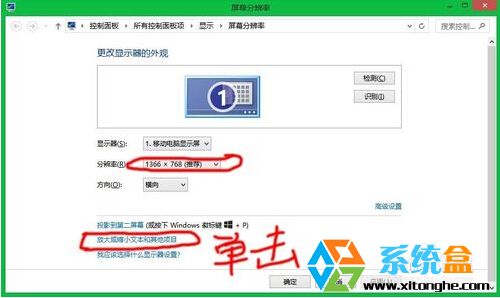
3、在弹出的窗口 把“让我选择一个合适我所有显示器的缩放级别复选框” 不要勾选,单击应用 然后————更改下列参数,把下面的标题栏和其他下拉中的各项 更改为字号10 更改一个 单击一下应用。

方法二、
如果DPI设置调高后部分快捷方式图标文字模糊的情况则可以按以下方法来解决。
1、右键点击该图标选择属性;
2、在软件属性界面,点击“兼容性”选项卡,在设置下面,点击勾选“高DPI设置时禁用显示缩放”后,点击底部“确定”按钮,退出设置界面即可。
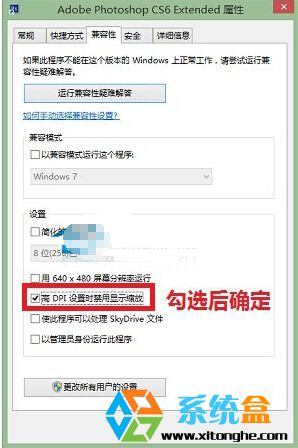
以上两种方法就是解决win8.1正式版系统字体模糊的方法,大家可以根据自己的情况来进行设置。